【Mathematica图表布局与设计】:无刻度图表布局技巧与实践,美化你的数据视觉
发布时间: 2024-12-20 08:08:26 阅读量: 2 订阅数: 3 


mathematica 教程 02:数据转换
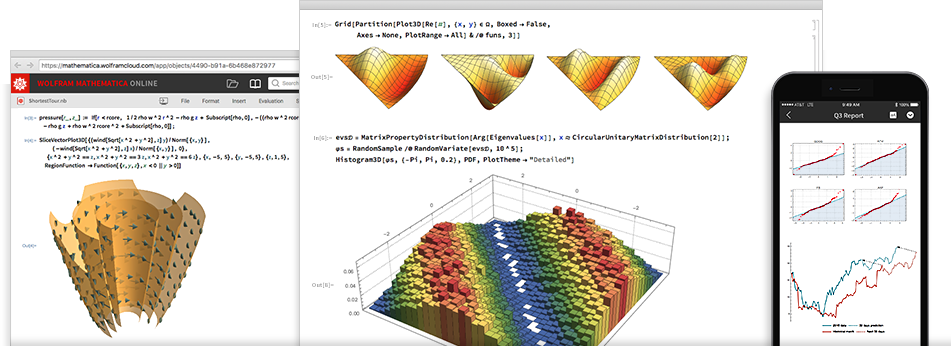
# 摘要
本文全面探讨了Mathematica在图表布局方面的应用,从基础到高级实践技巧,深入解析了无刻度图表的设计原理、创建方法、美化技术,以及在不同行业中的具体应用案例。文章详细分析了无刻度图表的定义、设计元素、交互性增强,并提供了基础及高级图表类型无刻度实现的指导。针对图表美观和动态效果的增强,文章强调了色彩、字体优化以及视觉效果和动画的实现方法。通过案例分析,文中诊断并解决了图表设计中可能遇到的问题,并讨论了图表技术的进阶应用,包括自动化处理和分享技术。本文旨在为Mathematica用户在图表设计和布局方面提供实用的指导和参考。
# 关键字
Mathematica;图表布局;无刻度图表;图表设计;图表美化;交互式图表
参考资源链接:[取消刻度:Mathematica的Ticks选项详解](https://wenku.csdn.net/doc/2adbfkbd8m?spm=1055.2635.3001.10343)
# 1. Mathematica图表布局基础
## 1.1 Mathematica概述
Mathematica是一款由Wolfram Research开发的多范式计算软件,它集成了数值计算、符号计算、图形计算、动态数据可视化和程序开发于一体。作为一个强大的工具,它不仅支持基本的数学运算,还可以创建交互式文档、部署复杂的算法、处理大数据集,并且能够实现精美的数据可视化。
## 1.2 图表布局在数据可视化中的角色
图表布局是数据可视化中的关键环节,它直接影响信息传达的效率和准确性。良好的图表布局可以简化复杂数据,使观察者快速抓住重点,理解数据背后的趋势和模式。Mathematica提供了丰富的图表布局选项和定制功能,允许用户精确地调整图表的各个方面,从而制作出专业的数据展示。
## 1.3 Mathematica图表布局基础入门
在Mathematica中创建图表通常从数据输入开始,接着选择合适的图表类型,然后调整布局参数,最后是图表元素的细化和美化。例如,创建一个基本的二维散点图可以使用内置函数`ListPlot`,通过设置不同的选项参数(如颜色、标记样式、图例位置等),可以实现对图表样式的控制。
```mathematica
data = Table[Sin[i], {i, 0, 2 Pi, 0.1}];
ListPlot[data, PlotStyle -> Red, PlotLegend -> "Sin Wave"]
```
上述代码示例演示了如何生成一个简单的正弦波数据集,并用红色标记绘制出一个二维散点图,同时添加了一个图例。这仅是入门级别的操作,Mathematica图表布局功能远远不止于此,它还支持更加复杂和高级的定制化操作,我们将在后续章节中逐一探索。
# 2. 无刻度图表设计原理
无刻度图表是数据可视化中一个日益受到关注的领域,其设计原理与传统带有刻度的图表有着显著的差异。通过精心的设计,无刻度图表能够提供更为直观和易于理解的数据展示,尤其适用于展示数据的相对比例和趋势变化,而不是精确的数值。接下来,我们将深入探讨无刻度图表的定义、设计元素以及如何通过交互性增强图表的表达力。
## 2.1 无刻度图表的定义和重要性
### 2.1.1 传统刻度图表的局限性
传统刻度图表在数据展示上具有悠久的历史,包括条形图、折线图、饼图等,它们通过在坐标轴上标记刻度来精确表示数据值。尽管这种方法在很多情况下都是有效的,但在某些特定场景下也暴露出局限性。例如,当数据集中存在极端值或异常值时,它们可能扭曲图表的视觉呈现,使得主要数据趋势难以观察。此外,刻度的存在有时也会导致图表阅读者对数据的解读产生偏见。
### 2.1.2 无刻度图表的优势分析
无刻度图表则提供了另外一种视角,它们摒弃了传统的坐标轴刻度,转而依赖于数据点之间的相对位置、大小、颜色和形状来传达信息。这种方式的图表能够更直接地展示数据间的比例关系和模式,尤其适用于比较数据集中的趋势而非绝对值。另外,无刻度图表在设计上也具有更大的灵活性,能够更好地吸引观众的注意力,并通过非传统方式加强数据的呈现效果。
## 2.2 无刻度图表的关键设计元素
### 2.2.1 数据的非线性映射
在无刻度图表中,一个核心的设计元素是数据的非线性映射。这意味着数据的可视化表示不再是简单的1:1映射,而是根据设计目的进行转换。例如,大小、颜色饱和度或形状的复杂度都可以用来表示数据量的多少。这种映射需要考虑数据的特征以及想要传达的信息,以确保图表的有效性和准确性。
### 2.2.2 颜色、形状和大小的设计策略
颜色、形状和大小是无刻度图表中非常重要的视觉元素,它们各自承担着传递不同信息的角色。颜色可以用来区分不同的数据集或表示数据的级别;形状可以用来区分数据类别,以及传递特定的象征意义;大小则是传递数据量大小的直观工具。在设计无刻度图表时,需要考虑到这些元素的组合使用,以确保信息传达的清晰度。
### 2.2.3 标签和图例的有效布局
标签和图例在任何图表中都是不可或缺的,它们帮助解释图表中的符号和数据含义。在无刻度图表中,标签和图例的布局需要更加精细,以避免干扰图表的主要视觉元素,同时保持信息的可读性。一个常见的策略是将它们放置在图表的边缘或角落,减少对核心数据呈现区域的干扰。
## 2.3 无刻度图表的交互性增强
### 2.3.1 交互式图表的基本概念
交互式图表是一种让读者能够通过直接操作来探索数据的图表形式。无刻度图表尤其受益于交互性,因为它们可以在用户与图表交互时动态调整视觉元素,如大小和颜色,以反映数据的不同方面或焦点。这种动态调整可以帮助用户更深入地理解数据,并且为发现数据中的模式和关系提供了一个更加直观的平台。
### 2.3.2 交互式元素的设计和应用
在设计无刻度交互式图表时,需要考虑哪些元素应该是可交互的,以及交互将如何改变数据的可视化方式。例如,可以设计一个图例,用户可以通过点击不同的类别来隐藏或显示数据点,从而集中注意力在特定的数据子集上。或者,通过滑动时间轴来观察数据随时间的变化趋势。这样的设计不仅仅提供了信息,更是创造了一种探索数据的体验。
以上是对无刻度图表设计原理的深入分析,从定义到关键设计元素,再到交互性的增强,每一步都是为了让数据可视化的过程更加直观、有效,以及更具吸引力。在下一章中,我们将探讨在Mathematica中实现无刻度图表的具体方法。
# 3. Mathematica无刻度图表创建方法
## 3.1 基础图表类型的无刻度实现
在数据可视化的过程中,无刻度图表能够提供更加自由和创造性的数据展示方式。无刻度图表通过省略传统图表的数值刻度,强调数据点之间的视觉对比和整体形态,让观察者能够以一种全新的视角去理解数据。
### 3.1.1 折线图和散点图的无刻度样式
使用Mathematica创建无刻度的折线图和散点图时,关键在于如何设计数据点和线条的表现方式。以下是一个简单的示例,展示如何利用Mathematica的绘图函数来实现无刻度的折线图和散点图。
```mathematica
data = {{1, 3}, {2, 1.5}, {3, 2.5}, {4, 3.5}, {5, 2}};
ListPlot[
data,
PlotRange -> All,
PlotStyle -> Thick,
Joined -> True,
Axes -> False,
Frame -> True,
FrameTicks -> None,
FrameLabel -> {"X Axis", "Y Axis"},
PlotTheme -> "Marketing"
]
```
在这个例子中,我们使用了`ListPlot`函数,通过设置`Joined -> True`将数据点连接成线,关闭了传统的刻度显示(`FrameTicks -> None`),并自定义了框架标签(`FrameLabel`)。这样做可以将观察者的注意力转移到数据点的相对位置和线条的形状上,而不是具体的数值上。
### 3.1.2 柱状图和饼图的无刻度技巧
柱状图和饼图同样可以实现无刻度的效果。在柱状图中,可以通过调整柱状的大小比例来表达数据的相对重要性,而不是通过数值。在饼图中,通过分割的不同区域大小来表达比例。
```mathematica
PieChart[
{30, 40, 20, 10},
SectorOrigin -> {Automatic, 1},
SectorSpacing -> 0,
PlotTheme -> "Detailed",
PlotLegends -> {"A", "B", "C", "D"}
]
```
在这个例子中,我们使用了`PieChart`函数,没有特别使用无刻度的技巧,但通过精心设计的饼图,可以使得视觉上对各部分的大小比例有一个清晰的感知,这种感知可以帮助解释数据,尽管没有提供具体的数值。
## 3.2 高级图表类型的无刻度布局
在Mathematica中,创建高级图表类型如三维图表或组合图表时,无刻度的布局要求我们对数据的视觉展示有更深入的理解。
### 3.2.1 三维图表的无刻度表现
0
0






